
AutoCAD
Якщо ви працюєте в програмі AutoCAD, вам необхідно правильно підготувати растрові файли які ви будете використовувати в макеті:
1. Для цього відкрийте їх в програмі Adobe Photoshop і переконайтеся, що файл в кольоровій моделі RGB і на кожний канал кольору має припадати 8 біт.

2. У меню "Зображення" → "Розмір зображення" і перевірте щоб розмір зображення не перевищував 10000 пікселів по ширині або по висоті (ArchiCAD підтримує і гараздо більше великі картинки, але при друку вони можуть зникати або друкуватися некоректно), також бажано виставити розмір картинки хоча б приблизно такою, якою буде у вас в макеті в натуральну величину (наприклад: 72 см по ширині, 40 см по висоті і дозвіл 150 ÷ 200 точок / дюйм):
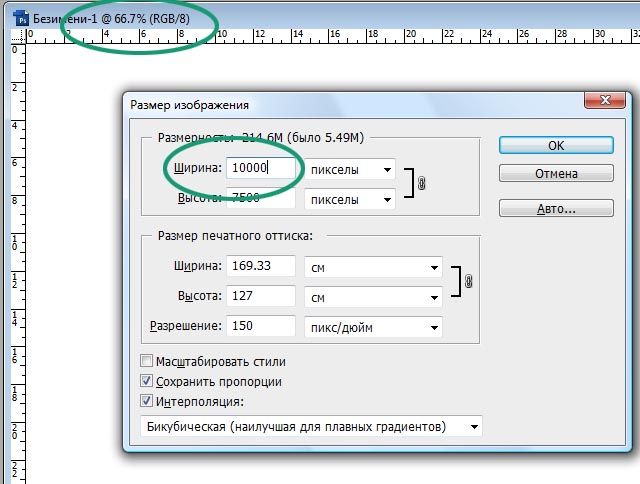
3. Якщо у вашому файлі є шар(Layer) (або шари(Layers)), зайдіть в меню "Шар" і виконайте "Зведення шарів"(Flatten image).
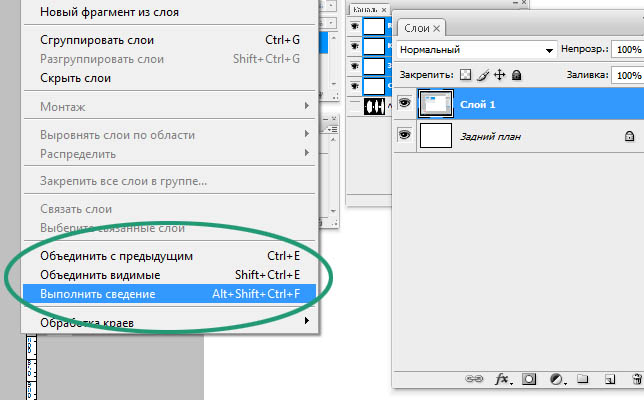
4. Потім перевірте вкладку "Контури" в ній повинно бути порожньо, а у вкладці "Канали" має бути тільки 3 канали "Червоний", "Зелений" і "Синій", все зайве видаліть.
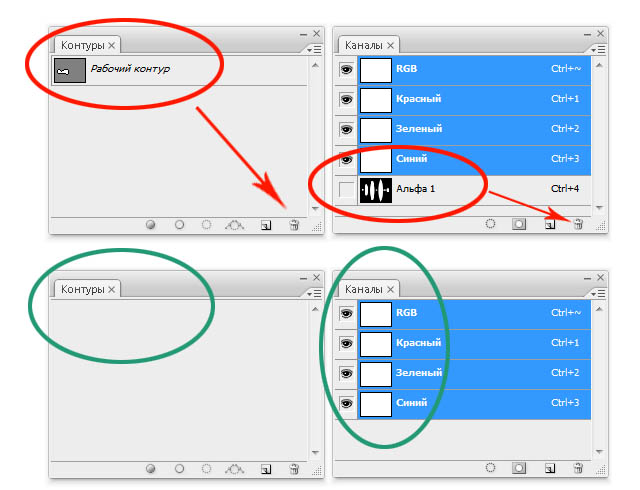
5. Наразі зберігайте ваші файли в форматі jpg (якість встановлюйте 12) або tiff(tif) (вмикайте LZW компресію).
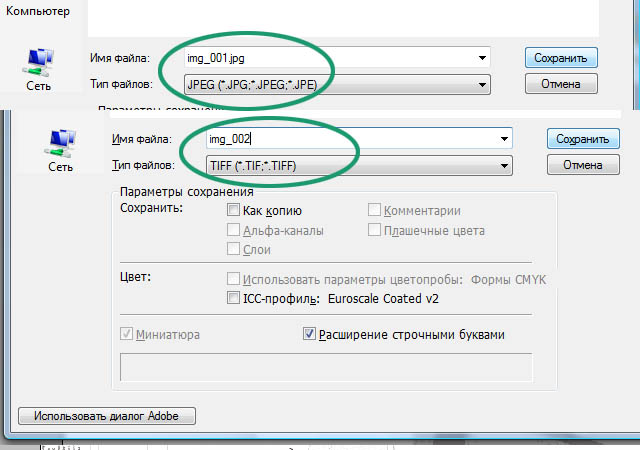
Наразі перейдемо безпосередньо до AutoCAD'у.
6. Після того, як ви зібрали свій макет, зайдіть в меню "Файл" → "Експорт" → "PDF"
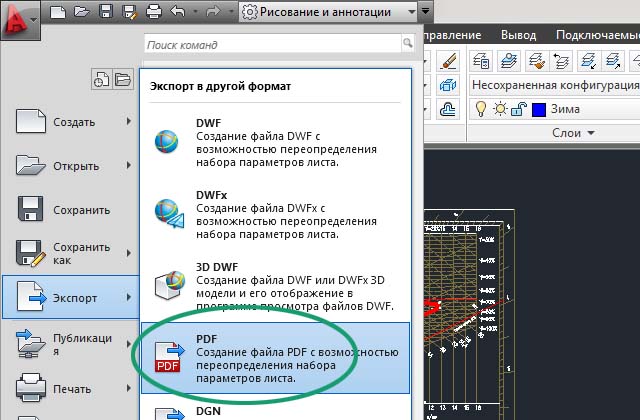
7. У вікні: вкажіть ім'я файлу (наприклад: макет_а3), тип файлу PDF, в меню "Експорт" виберіть "Рамка", в "Параметрах листа" → "Відхилити", після чого натисніть "Перевизначення параметрів листа ...".
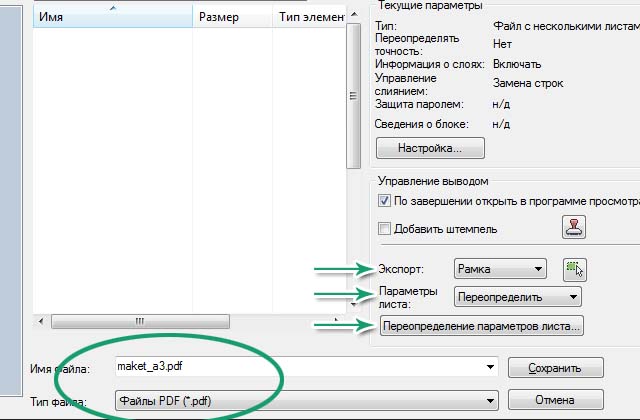
8. У вікні, виберіть необхідний "Формат", "Таблицю стилів друку" та "Орієнтацію креслення", вибравши необхідні параметри натисніть "ОК".
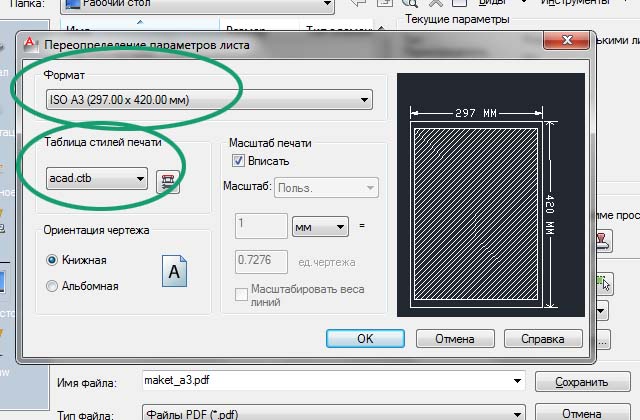
9. Натисніть кнопку для визначення "Кордонів області друку".
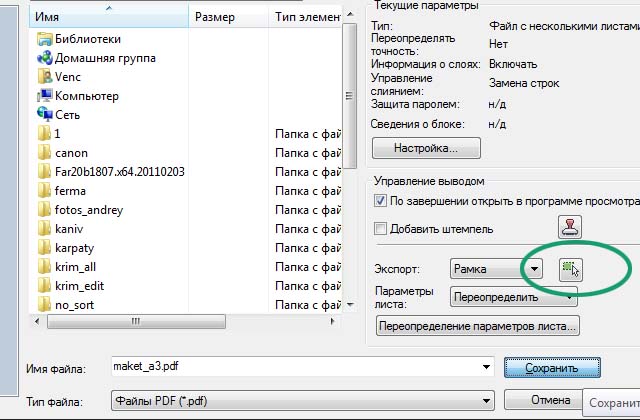
10. Вкажіть крайні точки області друку.
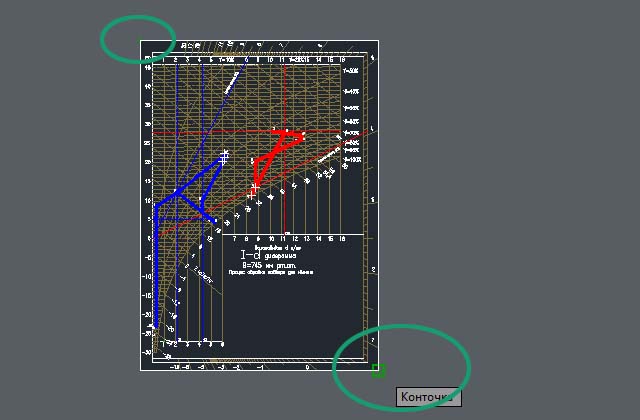
11. Натисніть "Зберегти".
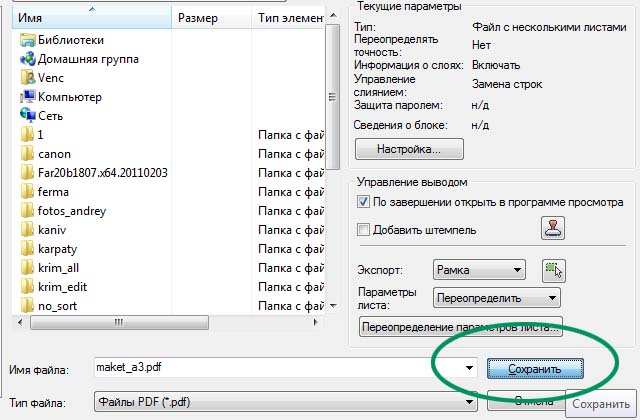
12. Після того як pdf файл створений, обов'язково перевірте його (чи на місці шрифти, картинки і т.п), підвівши курсор миші в нижній лівий кут ви побачите розміри вашого макета.
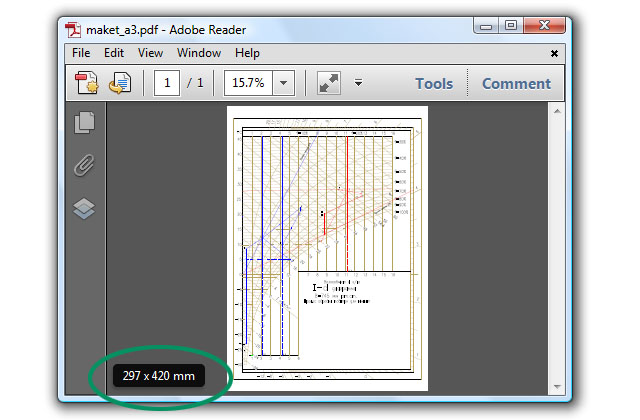
13. Запишіть файл на флешку і приходьте до нас.
